[팁] 자신의 매킨토시 시리얼 넘버 확인하기
211.♡.116.36
skyscraper
2008.09.27 18:15
4,431
26
0
0
본문
애플의 제품은 하드웨어마다 각각 고유의 번호(Serial Number, 시리얼 넘버)가 있습니다.
이 번호는 다른 매킨토시와 중첩되지 않으며 시리얼에 따라 자신의 매킨토시가 어떤 모델인지, 어느 시기에 최초로 발매된 모델인지등의 정보를 담고 있으며 이 시리얼 번호를 통해 APP(AppleCare Protection Plan)를 등록할 수 있고, 제품 지원에서도 이 시리얼 넘버를 통해 워런티(유효 A/S 기간)가 남아있는지 등을 확인하는 중요한 번호입니다.
이 글은 각종 진단과 제품 지원에 기초가 되는 매킨토시 시리얼 넘버를 확인하는 과정을 알려드립니다.
1. 하드웨어에서 직접 시리얼 넘버 확인하기
시리얼 넘버는 제품상자/하드웨어/소프트웨어상에서 확인이 가능합니다.
● 데스크탑 제품의 경우
매킨토시의 뒷면 패널에 인쇄되어있거나,
슬롯로딩 드라이브가 아닌 CD/DVD-ROM의 드라이브 도어가 열리는 제품인 경우 드라이브 도어 안에 인쇄되어있습니다.
● 포터블 제품의 경우
컴퓨터의 전원을 완전히 끄신 후 본체와 배터리를 분리해 내면 배터리 아래쪽과 접지되는 본체면에 시리얼 번호가 인쇄되어있습니다.
● 제품상자로 확인하기
매킨토시를 구입하였을 때 제품을 감싸고 있는 제품 상자 하단에 보시면 커다란 스티커에 바코드가 찍혀있습니다.
거기에 보시면 'Serial No.'라는 글씨 다음에 있는 코드가 시리얼 넘버입니다.
하지만 아무래도 다 귀찮으면 컴퓨터 상에서 확인하는게 최고겠지요...-0-
● Mac OS X에서 확인하기
(1) 화면 왼쪽 상단에 애플마크(사과마크)를 클릭합니다.
(2) 팝업메뉴(Contextual Menu)가 열리면 위에서 제일 첫번째 항목인 'About This Mac(이 매킨토시에 관하여 ...)'를 클릭합니다.

(3) About This Mac(이 매킨토시에 관하여) 창이 열리면 사과마크가 보이고 그 아래 커다란 검정 글씨로 'Mac OS X'라 써져있는데, 그 아래에 보시면 현재 이 컴퓨터에 설치된 Mac OS X의 버전이 있습니다.

이 버전 숫자 위에 커서를 올리시고 클릭하시면 빌드 넘버가 표시되며,
이 빌드 넘버를 다시 한 번 클릭하시면 자신의 시리얼 넘버가 표시됩니다.
(4) 만일 이 시리얼 코드를 복사하시고 싶으시면 아래쪽에 'More Info ... (자세한 정보 ...)' 버튼을 클릭합니다.

(5) 그러면 'System Profiler(시스템 프로필러)'가 열리게 되고, 프로필러의 첫 화면에서 자신의 하드웨어 시리얼 넘버를 드래그하여 복사할 수 있습니다.

- 위 스크린샷의 경우 각각의 하드웨어와 소프트웨어의 종류 및 정보나 환경설정에 따라 다소 차이가 날 수 있습니다.
● 시리얼을 통해서 할 수 있는 것 (일부 기능은 시리얼 외 다른 정보를 요구할 수 있습니다)
제품등록하기 - https://register.apple.com/
워런티(A/S기간) 확인 및 가능한 제품수리 옵션 보기 - http://www.apple.com/support/oss/
(수리를 맡겼을 경우) 제품수리상태 확인하기 - http://www.apple.com/support/repairstatus/
자신의 하드웨어 스펙 살펴보기 - http://support.apple.com/specs/
이 번호는 다른 매킨토시와 중첩되지 않으며 시리얼에 따라 자신의 매킨토시가 어떤 모델인지, 어느 시기에 최초로 발매된 모델인지등의 정보를 담고 있으며 이 시리얼 번호를 통해 APP(AppleCare Protection Plan)를 등록할 수 있고, 제품 지원에서도 이 시리얼 넘버를 통해 워런티(유효 A/S 기간)가 남아있는지 등을 확인하는 중요한 번호입니다.
이 글은 각종 진단과 제품 지원에 기초가 되는 매킨토시 시리얼 넘버를 확인하는 과정을 알려드립니다.
1. 하드웨어에서 직접 시리얼 넘버 확인하기
시리얼 넘버는 제품상자/하드웨어/소프트웨어상에서 확인이 가능합니다.
● 데스크탑 제품의 경우
매킨토시의 뒷면 패널에 인쇄되어있거나,
슬롯로딩 드라이브가 아닌 CD/DVD-ROM의 드라이브 도어가 열리는 제품인 경우 드라이브 도어 안에 인쇄되어있습니다.
● 포터블 제품의 경우
컴퓨터의 전원을 완전히 끄신 후 본체와 배터리를 분리해 내면 배터리 아래쪽과 접지되는 본체면에 시리얼 번호가 인쇄되어있습니다.
● 제품상자로 확인하기
매킨토시를 구입하였을 때 제품을 감싸고 있는 제품 상자 하단에 보시면 커다란 스티커에 바코드가 찍혀있습니다.
거기에 보시면 'Serial No.'라는 글씨 다음에 있는 코드가 시리얼 넘버입니다.
하지만 아무래도 다 귀찮으면 컴퓨터 상에서 확인하는게 최고겠지요...-0-
● Mac OS X에서 확인하기
(1) 화면 왼쪽 상단에 애플마크(사과마크)를 클릭합니다.
(2) 팝업메뉴(Contextual Menu)가 열리면 위에서 제일 첫번째 항목인 'About This Mac(이 매킨토시에 관하여 ...)'를 클릭합니다.

(3) About This Mac(이 매킨토시에 관하여) 창이 열리면 사과마크가 보이고 그 아래 커다란 검정 글씨로 'Mac OS X'라 써져있는데, 그 아래에 보시면 현재 이 컴퓨터에 설치된 Mac OS X의 버전이 있습니다.

이 버전 숫자 위에 커서를 올리시고 클릭하시면 빌드 넘버가 표시되며,
이 빌드 넘버를 다시 한 번 클릭하시면 자신의 시리얼 넘버가 표시됩니다.
(4) 만일 이 시리얼 코드를 복사하시고 싶으시면 아래쪽에 'More Info ... (자세한 정보 ...)' 버튼을 클릭합니다.

(5) 그러면 'System Profiler(시스템 프로필러)'가 열리게 되고, 프로필러의 첫 화면에서 자신의 하드웨어 시리얼 넘버를 드래그하여 복사할 수 있습니다.

- 위 스크린샷의 경우 각각의 하드웨어와 소프트웨어의 종류 및 정보나 환경설정에 따라 다소 차이가 날 수 있습니다.
● 시리얼을 통해서 할 수 있는 것 (일부 기능은 시리얼 외 다른 정보를 요구할 수 있습니다)
제품등록하기 - https://register.apple.com/
워런티(A/S기간) 확인 및 가능한 제품수리 옵션 보기 - http://www.apple.com/support/oss/
(수리를 맡겼을 경우) 제품수리상태 확인하기 - http://www.apple.com/support/repairstatus/
자신의 하드웨어 스펙 살펴보기 - http://support.apple.com/specs/
0
0
로그인 후 추천 또는 비추천하실 수 있습니다.
최신글이 없습니다.
최신글이 없습니다.
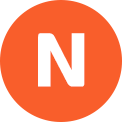

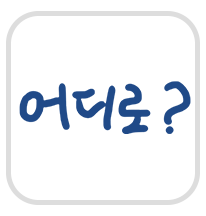
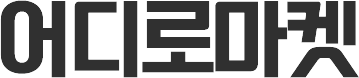
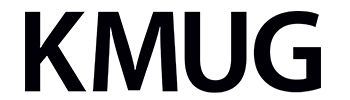
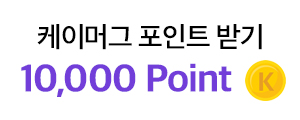



댓글목록 26
이현구님의 댓글
- 이현구님의 홈
- 전체게시물
- 아이디로 검색
74.♡.158.34 2008.10.01 11:44감사합니다. 워런티 기간이 궁금했는데 위 링크로 잘 확인했네요. :)
배종관님의 댓글
- 배종관님의 홈
- 전체게시물
- 아이디로 검색
222.♡.25.219 2008.10.02 13:58감사합니다 안그래도 시리얼이 궁금했는데
동경님의 댓글
- 동경님의 홈
- 전체게시물
- 아이디로 검색
118.♡.146.100 2008.10.05 22:08좋은 정보 감사합니다 ^^
정훈님의 댓글
- 정훈님의 홈
- 전체게시물
- 아이디로 검색
116.♡.2.16 2008.10.06 21:33좋은 정보 감사합니다~
fixed님의 댓글
- fixed님의 홈
- 전체게시물
- 아이디로 검색
116.♡.45.83 2008.10.13 03:19정말 좋은 정보 감사합니다.^^
장명환님의 댓글
- 장명환님의 홈
- 전체게시물
- 아이디로 검색
210.♡.20.115 2008.10.20 12:44ㅈ알찬정보 감사 ㅋㅋ
임정권님의 댓글
- 임정권님의 홈
- 전체게시물
- 아이디로 검색
123.♡.142.222 2008.10.27 01:20감사합니다..^^
김진규님의 댓글
- 김진규님의 홈
- 전체게시물
- 아이디로 검색
213.♡.128.50 2008.10.27 20:50감사합니다.....
황원준님의 댓글
- 황원준님의 홈
- 전체게시물
- 아이디로 검색
218.♡.166.17 2008.10.30 15:03이거.. version 10.5.5 라는글씨 클릭하면 시리얼번호 나오던데요.. 번거롭게
more눌러서 창띄울필요까지는ㅇ..;
007™님의 댓글
- 007™님의 홈
- 전체게시물
- 아이디로 검색
82.♡.100.69 2008.11.30 01:38황원준님 말 옭습니다!
Version 10.5.5글씨 클릭하면 나옵니다!
송가섭님의 댓글
- 송가섭님의 홈
- 전체게시물
- 아이디로 검색
222.♡.127.210 2008.12.16 12:38호~~워런티 기간도 알수있군요~~~
석현님의 댓글
- 석현님의 홈
- 전체게시물
- 아이디로 검색
121.♡.11.246 2008.12.18 03:06고맙습니다~ 워런티 볼수 있는건 몰랐어요;;
행복님의 댓글
- 행복님의 홈
- 전체게시물
- 아이디로 검색
124.♡.222.217 2008.12.24 15:57감사합니다. 잘 보고 배웠습니다.^^
PolaLiGHT님의 댓글
- PolaLiGHT님의 홈
- 전체게시물
- 아이디로 검색
221.♡.150.158 2008.12.29 00:04감사합니다.
skyscraper님의 댓글
- skyscraper님의 홈
- 전체게시물
- 아이디로 검색
211.♡.116.36 2008.12.30 03:04황원준 // 글 좀 제대로 읽어보세요...
가시물고기님의 댓글
- 가시물고기님의 홈
- 전체게시물
- 아이디로 검색
222.♡.38.199 2009.01.06 00:05우횽한 정보 감사합니다...
김재익님의 댓글
- 김재익님의 홈
- 전체게시물
- 아이디로 검색
59.♡.111.64 2009.01.08 09:54훌륭한 정보 감사합니다.
꾸스.님의 댓글
- 꾸스.님의 홈
- 전체게시물
- 아이디로 검색
124.♡.23.159 2009.01.17 09:00와우 진짜 그렇네요~^^
김민우님의 댓글
- 김민우님의 홈
- 전체게시물
- 아이디로 검색
218.♡.51.167 2009.01.17 11:49^^..
김영호님의 댓글
- 김영호님의 홈
- 전체게시물
- 아이디로 검색
211.♡.189.34 2009.02.02 01:36좋은 정보 감사합니다.
kitae님의 댓글
- kitae님의 홈
- 전체게시물
- 아이디로 검색
113.♡.18.19 2009.02.03 16:14아 버전넘버를 클릭해도 나오는군요.. 감사합니다..
김현님의 댓글
- 김현님의 홈
- 전체게시물
- 아이디로 검색
124.♡.23.21 2009.02.11 08:44버전넘버 클릭이라...왜 지금껏 클릭할 생각을 안했는지..좋은 정보 감사합니다.^^
깨끼님의 댓글
- 깨끼님의 홈
- 전체게시물
- 아이디로 검색
220.♡.118.15 2009.02.19 11:55저도 보고 따라해봤네요
김경민님의 댓글
- 김경민님의 홈
- 전체게시물
- 아이디로 검색
82.♡.223.211 2009.04.05 21:40감사합니다. 처음사용해 보는것이라 모든것이 신선합니다.^^
김목화님의 댓글
- 김목화님의 홈
- 전체게시물
- 아이디로 검색
220.♡.246.75 2009.10.19 20:51이런 커뮤니티가 있었다니 ㅠㅠ
JJOON님의 댓글
- JJOON님의 홈
- 전체게시물
- 아이디로 검색
211.♡.28.28 2009.12.09 08:20감사힙니다